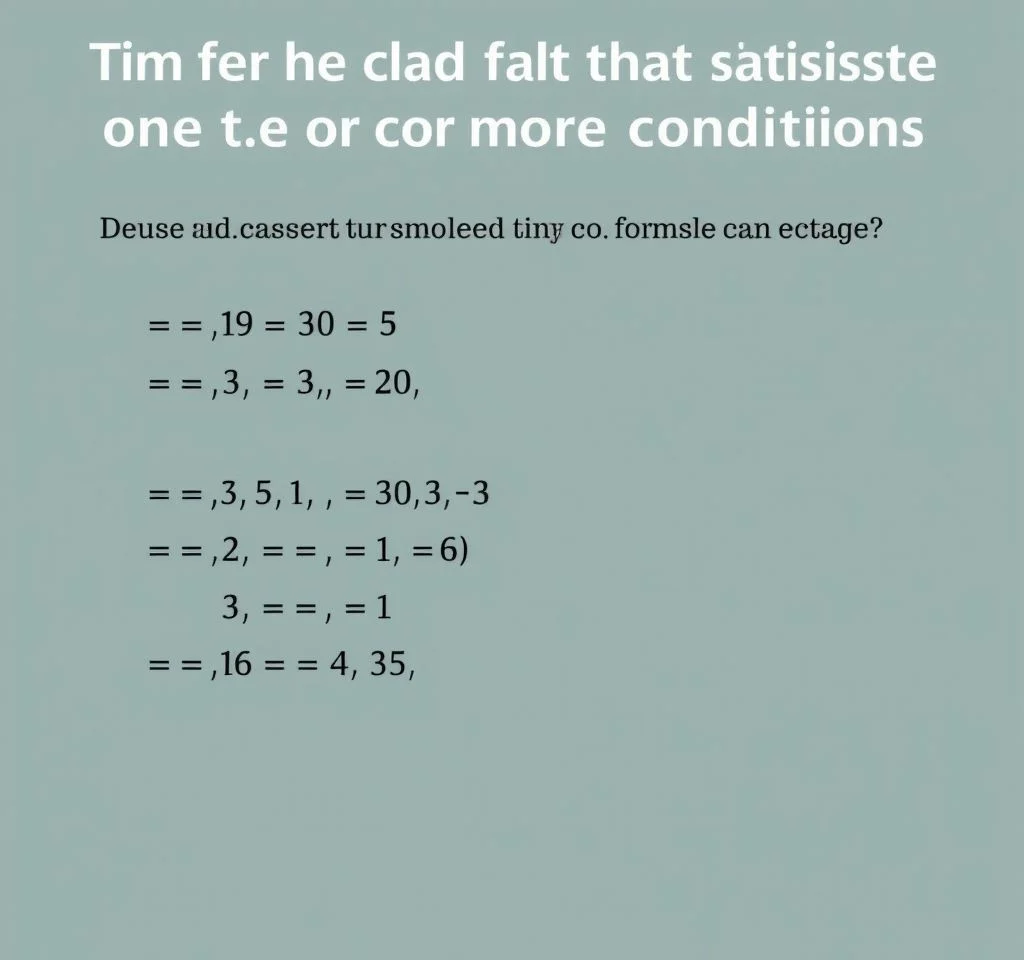
엑셀에서 여러 조건을 동시에 만족하는 데이터를 분석하고 계산하는 것은 업무 효율성을 크게 향상시킵니다. COUNTIFS, SUMIFS, COUNTIF, SUMIF 함수들을 제대로 활용하면 복잡한 데이터 분석도 간단하게 해결할 수 있습니다. 이러한 함수들은 매출 분석, 재고 관리, 성과 평가 등 다양한 비즈니스 상황에서 핵심적인 역할을 담당하며, 정확한 사용법을 알면 데이터 처리 시간을 획기적으로 단축시킬 수 있습니다.
COUNTIFS 함수 기본 구조와 다중 조건 설정
COUNTIFS 함수는 여러 범위에서 각각 다른 조건을 동시에 확인하여 모든 조건을 만족하는 셀의 개수를 계산합니다. 기본 구문은 =COUNTIFS(범위1, 조건1, 범위2, 조건2, …)의 형태로 구성되며, 최대 127개의 범위와 조건 쌍을 설정할 수 있습니다. 예를 들어 =COUNTIFS(A2:A10,>100,B2:B10,완료)는 A열 값이 100보다 크고 동시에 B열이 완료인 행의 개수를 구합니다. 이 함수는 AND 논리를 기반으로 작동하여 모든 조건이 동시에 참이어야 카운트됩니다. 마이크로소프트 공식 COUNTIFS 문서에서 자세한 구문을 확인할 수 있습니다.
SUMIFS로 복잡한 합계 조건 처리하기
SUMIFS 함수는 여러 조건을 만족하는 셀들의 합계를 계산하는 강력한 도구입니다. 기본 구조는 =SUMIFS(합계범위, 조건범위1, 조건1, 조건범위2, 조건2, …)로 첫 번째 매개변수가 실제 합계를 구할 범위라는 점에서 COUNTIFS와 차이가 있습니다. 실무에서는 특정 기간의 매출, 특정 지역의 판매량, 특정 제품군의 수익 등을 계산할 때 자주 사용됩니다. 예를 들어 =SUMIFS(D2:D100,A2:A100,2024,B2:B100,서울,C2:C100,가전제품)은 2024년 서울 지역 가전제품 매출의 합계를 구하는 공식입니다.
단일 조건 함수와 다중 조건 함수 비교 분석
COUNTIF와 SUMIF는 하나의 조건만 확인하는 기본 함수로 간단한 분석에 적합합니다. COUNTIF(범위, 조건) 형태로 사용되며 조건을 만족하는 셀의 개수를 반환합니다. SUMIF(범위, 조건, 합계범위) 구조로 특정 조건을 만족하는 셀들의 합계를 계산합니다. 반면 COUNTIFS와 SUMIFS는 여러 조건을 동시에 처리할 수 있어 더 정교한 분석이 가능합니다. 단일 조건 함수는 처리 속도가 빠르고 수식이 간단하지만, 복잡한 비즈니스 요구사항에는 한계가 있어 상황에 맞는 선택이 중요합니다.
- COUNTIF: 하나의 조건으로 셀 개수 계산, 간단한 빈도 분석에 최적
- SUMIF: 하나의 조건으로 합계 계산, 기본적인 집계 작업에 효과적
- COUNTIFS: 복수 조건으로 셀 개수 계산, 정교한 데이터 필터링 가능
- SUMIFS: 복수 조건으로 합계 계산, 고급 재무 분석과 성과 측정에 활용
와일드카드와 특수 조건 활용 방법
엑셀 조건 함수에서는 와일드카드 문자를 활용하여 더욱 유연한 조건 설정이 가능합니다. 물음표(?)는 임의의 한 문자를, 별표(*)는 임의의 문자열을 대표합니다. 예를 들어 COUNTIF(A1:A20,김*)은 김으로 시작하는 모든 이름을 카운트하고, COUNTIF(B1:B20,2024-??-01)은 2024년 모든 월의 1일을 찾습니다. 특수 조건으로는 빈 셀을 찾는 공백(), 비어있지 않은 셀을 찾는 <>공백() 등이 있습니다. Ablebits 엑셀 가이드에서 다양한 와일드카드 예제를 확인할 수 있습니다.
| 와일드카드 | 의미 | 예시 |
|---|---|---|
| ? | 임의의 한 문자 | ?철수 = 김철수, 박철수 등 |
| * | 임의의 문자열 | *부서 = 영업부서, 관리부서 등 |
| ~ | 특수문자 검색시 사용 | ~? = 실제 물음표 문자 |
| 공백() | 빈 셀 검색 | COUNTIF(A:A,) = 빈 셀 개수 |
OR 조건과 복잡한 논리 구현하기
기본적으로 COUNTIFS와 SUMIFS는 AND 논리로 작동하지만, OR 조건이 필요한 경우도 많습니다. OR 조건을 구현하려면 여러 함수의 결과를 더하거나 배열 상수를 활용해야 합니다. 예를 들어 =COUNTIF(A1:A10,완료)+COUNTIF(A1:A10,진행중)은 완료 또는 진행중인 항목의 총 개수를 구합니다. 더 효율적인 방법으로는 =SUM(COUNTIFS(A1:A10,{완료;진행중}))와 같이 배열 상수를 사용할 수 있습니다. 복잡한 조건의 경우 SUMPRODUCT 함수를 활용하여 =SUMPRODUCT((A1:A10=완료)+(A1:A10=진행중))처럼 논리 연산을 직접 구현하는 방법도 있습니다.
날짜 범위 조건은 실무에서 가장 자주 사용되는 조건 중 하나입니다. 특정 기간의 데이터를 분석할 때는 >=시작날짜와 <=종료날짜 조건을 동시에 적용해야 합니다. 예를 들어 =SUMIFS(매출, 날짜, >=2024-01-01, 날짜, <=2024-12-31)은 2024년 전체 매출을 계산합니다. 날짜 형식은 엑셀의 내부 날짜 값으로 저장되므로 텍스트가 아닌 실제 날짜 값으로 비교됩니다.
실무 활용 사례와 최적화 팁
매출 분석 시나리오에서 지역별, 제품별, 기간별 다중 조건을 적용한 분석이 자주 필요합니다. =SUMIFS(매출액, 지역, 서울, 제품군, 전자제품, 날짜, >=DATE(2024,1,1), 날짜, <=DATE(2024,12,31))와 같은 공식으로 특정 조건을 만족하는 매출을 정확히 계산할 수 있습니다. 성능 최적화를 위해서는 가능한 범위를 좁혀서 지정하고, 명명된 범위를 사용하여 수식의 가독성을 높이는 것이 좋습니다. 또한 조건 셀을 별도로 만들어 참조하면 조건 변경이 쉬워지고 수식 관리가 용이해집니다. ExcelJet OR 조건 가이드에서 고급 활용법을 학습할 수 있습니다.
대용량 데이터 처리 시에는 함수 조합을 통한 성능 향상이 중요합니다. 단계별로 조건을 필터링하거나 보조열을 활용하여 복잡한 조건을 단순화하는 방법이 효과적입니다. 또한 동적 배열 함수와 함께 사용하면 더욱 강력한 분석 도구로 활용할 수 있으며, 피벗 테이블과 연계하여 종합적인 데이터 분석 환경을 구축할 수 있습니다.
오류 해결과 문제 해결 방법
엑셀 다중조건 함수 사용 시 자주 발생하는 오류들과 해결책을 알아보겠습니다. #VALUE 오류는 주로 조건 형식이 잘못되었을 때 발생하며, 숫자 조건에는 따옴표를 사용하지 않고 텍스트나 비교 연산자가 포함된 조건에는 따옴표를 사용해야 합니다. 범위 크기 불일치 오류는 SUMIFS에서 합계 범위와 조건 범위의 크기가 다를 때 발생하므로 모든 범위의 행과 열 수를 일치시켜야 합니다. 조건이 작동하지 않을 때는 데이터 형식을 확인하고, 숫자로 보이는 텍스트나 공백 문자가 있는지 점검해야 합니다. 함수 결과가 0으로 나올 때는 조건 문법을 재검토하고 실제 데이터와 조건이 정확히 일치하는지 확인해야 합니다.
디버깅을 위해서는 단계별로 조건을 하나씩 추가하면서 결과를 확인하는 방법이 효과적입니다. F9 키를 활용하여 수식의 일부분을 선택하고 계산 결과를 미리 확인할 수도 있습니다. Vertex42 엑셀 공식 가이드에서 추가적인 문제 해결 방법을 찾을 수 있습니다.
고급 활용과 다른 함수와의 연계
엑셀의 다중조건 함수는 다른 고급 함수들과 결합하여 더욱 강력한 분석 도구가 됩니다. SUMPRODUCT 함수와 조합하면 복잡한 계산과 다차원 분석이 가능하며, INDEX-MATCH 조합과 함께 사용하면 조건부 검색 기능을 구현할 수 있습니다. 배열 수식과 연계하여 한 번에 여러 조건의 결과를 계산하거나, INDIRECT 함수와 결합하여 동적 범위 참조도 가능합니다. 조건부 서식과 연동하면 시각적으로 조건을 만족하는 데이터를 강조 표시할 수 있어 데이터 분석의 효율성이 크게 향상됩니다.
Power Query나 Power Pivot과의 연계를 통해 대용량 데이터 처리 능력을 확장할 수 있으며, VBA 매크로와 결합하여 자동화된 보고서 생성 시스템을 구축하는 것도 가능합니다. 이러한 고급 활용법을 마스터하면 엑셀을 단순한 계산 도구가 아닌 강력한 비즈니스 인텔리전스 플랫폼으로 활용할 수 있습니다. 지속적인 학습과 실습을 통해 데이터 분석 역량을 발전시키고, 업무 효율성을 극대화할 수 있는 전문가 수준의 엑셀 활용 능력을 기를 수 있습니다.



